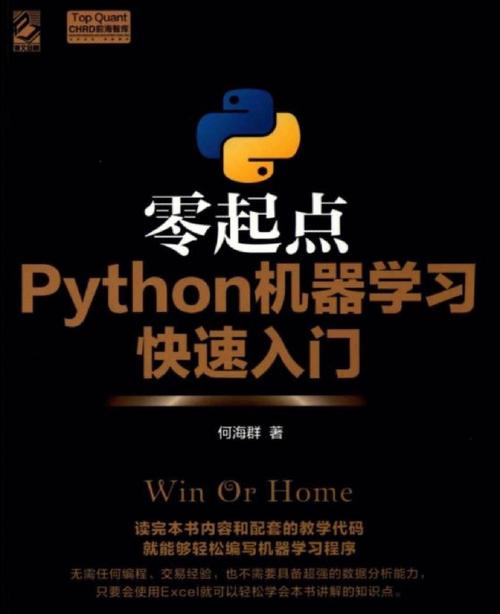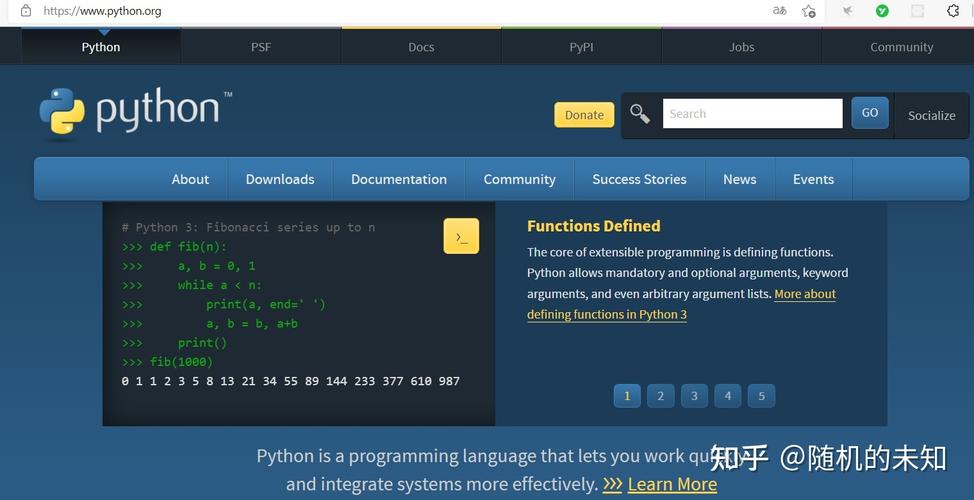在Python中添加包后,如果找不到指定的Python环境,可能是因为环境变量设置不正确或包未正确安装。请检查Python解释器路径是否添加到系统环境变量中,并确认包已安装在目标环境中。
在Python开发中,我们经常需要安装和使用各种Python包,有时候在添加Python包后,我们可能会遇到找不到指定的Python环境的问题,这可能是由于多种原因导致的,例如环境变量设置不正确、Python版本不兼容等,本文将详细介绍如何解决这个问题,并提供一些相关的FAQs。

问题描述
假设我们已经使用pip安装了某个Python包,但是在尝试导入该包时,却出现了“ModuleNotFoundError: No module named ‘xxx’”的错误,这通常意味着Python解释器无法在我们的Python环境中找到这个包。
解决方案
解决这个问题的方法有很多,以下是一些常见的解决方案:
1. 检查Python环境
我们需要确认我们正在使用的Python环境,在命令行中输入以下命令:
python version
这将显示我们当前使用的Python版本,如果这个版本与我们预期的版本不符,那么我们可能需要切换Python环境。

2. 检查Python包是否已安装
我们可以使用pip的list命令来查看已安装的Python包:
pip list
如果我们需要的包没有出现在列表中,那么我们可以使用pip的install命令来安装它:
pip install xxx
"xxx"是我们要安装的包的名称。
3. 检查Python包的安装路径
如果Python包已经安装,但是仍然无法导入,那么可能是由于Python解释器无法找到包的安装路径,我们可以使用以下命令来查看包的安装路径:
pip show xxx
这将显示包的详细信息,包括它的安装路径,我们需要确保这个路径已经被添加到了我们的PYTHONPATH环境变量中。

4. 添加PYTHONPATH环境变量
如果包的安装路径没有被添加到PYTHONPATH环境变量中,我们可以手动添加它,在Linux或Mac系统中,我们可以在终端中输入以下命令:
export PYTHONPATH=$PYTHONPATH:/path/to/your/package
在Windows系统中,我们可以在系统属性的环境变量设置中添加PYTHONPATH环境变量。
5. 使用虚拟环境
为了避免不同项目之间的Python环境和包的冲突,我们可以为每个项目创建一个虚拟环境,在虚拟环境中,我们可以自由地安装和卸载Python包,而不会影响到其他项目,我们可以使用venv或conda等工具来创建和管理虚拟环境。
相关问答FAQs
Q1: 为什么我在Python脚本中可以导入一个包,但是在命令行中却不行?
A1: 这可能是因为你在Python脚本和命令行中使用了不同的Python环境,你可以在命令行中输入"which python"或"where python"来查看你正在使用的命令行Python解释器的路径,然后在Python脚本中使用同样的解释器。
Q2: 我可以在多个项目中使用同一个Python环境吗?
A2: 虽然技术上是可以的,但这并不是一个好的做法,因为不同的项目可能需要不同版本的Python包,这可能会导致包之间的冲突,最好的做法是为每个项目创建一个独立的Python环境,这样可以确保每个项目都有其所需的特定版本的Python包。
下面是一个介绍,描述了在添加Python包后,可能遇到的“找不到指定的Python环境”的问题及其可能的原因和解决方案。
source activate(Anaconda)或python m venv创建并激活虚拟环境在处理这些情况时,确保仔细检查任何错误信息,并确认每个步骤都指向同一个Python环境和解释器,如果使用虚拟环境,建议每次开始工作前都激活该环境。
本文来源于互联网,如若侵权,请联系管理员删除,本文链接:https://www.9969.net/11771.html